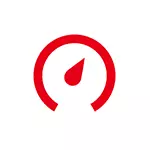
이 작은 검토에서 - Avira 무료 시스템의 가능성에 대해 컴퓨터의 다양한 종류의 쓰레기와 프로그램의 추가 기능으로부터 시스템을 청소할 수 있습니다. 이 유틸리티에 대한 피드백을 찾고있는 경우 정보가 유용 할 것 같습니다. 프로그램은 Windows 10, 8 및 Windows 7과 호환됩니다.
고려 중 주제의 맥락에서 재료는 흥미로울 수 있습니다 : 컴퓨터를 청소하는 가장 자유로운 소프트웨어, CCleaner를 사용하여 CCleaner를 사용하여 불필요한 파일에서 C 드라이브를 청소하는 방법.
컴퓨터 청소 프로그램 설치 및 사용 Avira 무료 시스템 속도 업
Avira Free Security Suite에서 Avira 공식 사이트에서 Avira Free System Speedup을 다운로드하여 설치할 수 있습니다. 이 리뷰에서 첫 번째 옵션을 사용했습니다.
그러나 설치는 다른 프로그램에 대해 다른 프로그램과 다르지 않지만, 대부분의 컴퓨터 클리닝 유틸리티 외에도 소형 Avira Connect 응용 프로그램이 설치됩니다 - 다른 Avira 개발 유틸리티의 디렉토리가 신속하게 다운로드 및 설치할 수있는 기능이 있습니다.
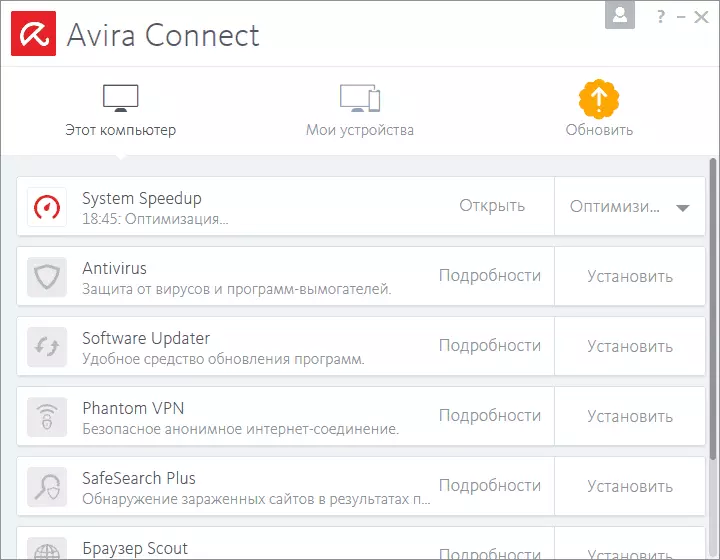
시스템 청소
설치가 완료되면 디스크 및 시스템을 청소하는 프로그램을 즉시 사용하여 즉시 시작할 수 있습니다.
- 기본 창에서 무료 시스템 속도를 시작한 후 시스템의 의견으로 시스템의 의견으로 시스템을 최적화하는 방법에 대한 통합 통계가 표시됩니다 (신분을 인식 할 필요가 없음 "심각하게"심각하게 "의견으로, 유틸리티에서 약간의 페인트를 두껍게 두껍게 만 두껍게지만, "비판적"은 이미주의를 기울이는 것이 좋습니다).
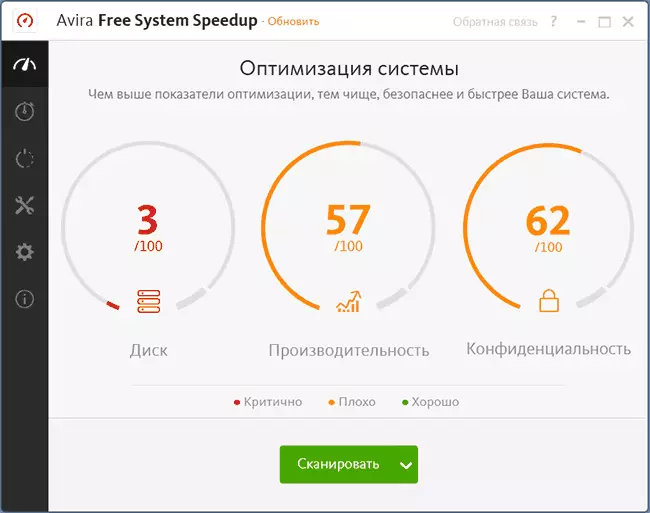
- "스캔"버튼을 클릭하면 청소할 수있는 항목의 자동 검색을 실행합니다. 이 버튼 옆에있는 화살표를 클릭하면 검사 옵션을 활성화 또는 비활성화 할 수 있습니다 (참고 : Pro 아이콘으로 표시된 모든 옵션은 동일한 프로그램의 유료 버전에서만 사용할 수 있습니다).
- 무료 버전의 Avira 무료 시스템의 무료 버전의 스캔 프로세스 중에도 불필요한 파일, Windows 레지스트리 오류 및 기밀 데이터가 포함될 수있는 파일 (또는 인터넷에서 식별 정보, 브라우저 캐시 등)이 있습니다. ...에
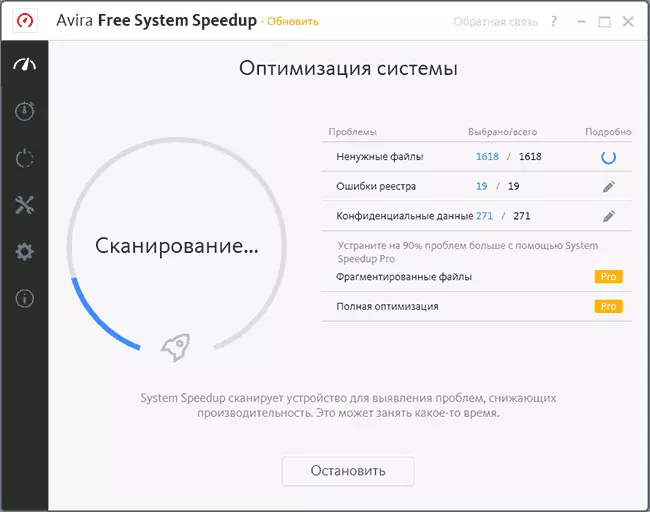
- 확인이 완료되면 "세부 정보"열에서 연필 이미지를 클릭하면 발견 된 각 항목에 대한 세부 정보를 볼 수 있습니다. 청소시 제거 할 필요가없는 요소에서 표시를 제거 할 수도 있습니다.

- 청소를 시작하려면 "최적화", 상대적으로 빨리 (물론, 하드 디스크의 데이터 및 하드 디스크의 속도)에 따라 다르지만 시스템 청소가 완료됩니다 (비교적 소량의 정제액에주의를 기울이지 마십시오). 스크린 샷의 데이터 - 거의 깨끗한 가상 컴퓨터에서 작업이 이루어졌습니다. 창의 "무료 N GB"버튼은 유료 버전의 프로그램으로 이동합니다.
이제 무료 Avira 무료 시스템 속도를 청소하는 방법을 근사화하고 다른 Windows 클리닝 도구 인 경우 즉시 실행되는 방법을 근접하게 해봅시다.
- 시스템 파일을 청소하지 않고도 내장 된 디스크 클리닝 유틸리티는 851MB의 임시 파일을 851MB로 제거하고 다른 이유로 어떤 이유로 삭제되지 않은 임시 파일의 784MB의 임시 파일이 제거되지 않았습니다. 어쩌면 관심 : 확장 모드에서 Windows 디스크를 청소하는 시스템 유틸리티를 사용합니다.
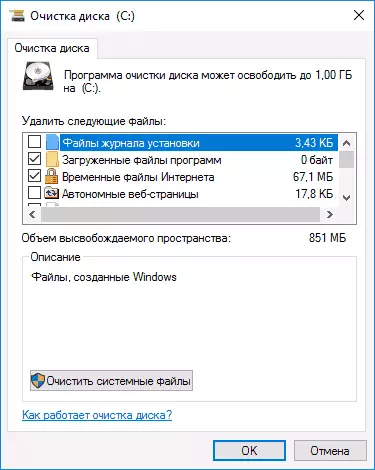
- CCLEANER 기본 설정이있는 CCLEANER는 1067MB를 청소하고 "디스크 청소"를 발견하고 캐시 브라우저와 일부 소규모 항목 (AVIRA 무료 시스템 속도 업에서 겉으로보기에 겉으로보기에 숨겨진 브라우저가 숨겨져 있음)을 제공합니다.
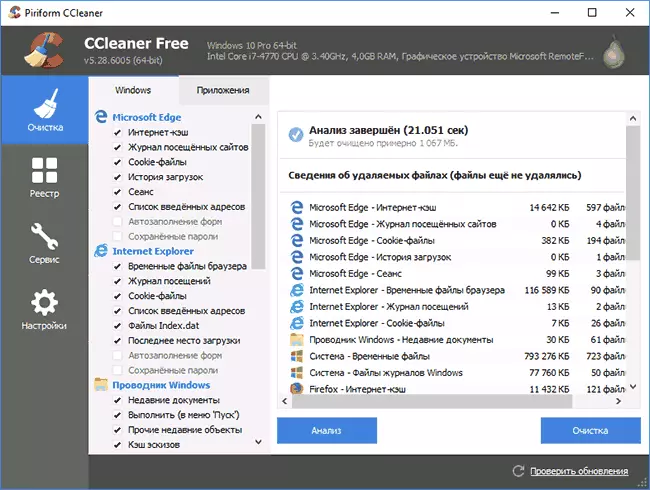
가능한 출력으로 Avira Anti-Virus와는 대조적으로 Avira System Speedup의 무료 버전은 컴퓨터를 매우 제한적으로 청소하는 작업을 수행하며 불필요한 파일 만 선택적으로 삭제합니다 (예를 들어, 멀리 내가 판단 할 수 있듯이, 그것은 "임시 파일의 작은 비율과 브라우저의 작은 비율이며, 유료 버전의 유료 버전을 구입하기 위해 호출하기 위해서는 기술적으로 훨씬 더 어렵습니다. ...에
프로그램의 다른 무료 기능을 살펴 보겠습니다.
Windows 시작 최적화 마법사 시작
Avira Free System Speedup에는 Arsenal의 출시 최적화 마법사가 무료로 제공됩니다. 분석을 시작한 후 새로운 Windows 서비스가 제공됩니다. 일부는 비활성화하라는 메시지가 표시 되라는 메시지가 표시되며, 일부는 동시에, 초보 사용자에게는 그 좋은 것들에 대한 서비스가 없으므로, 시스템의 안정성).
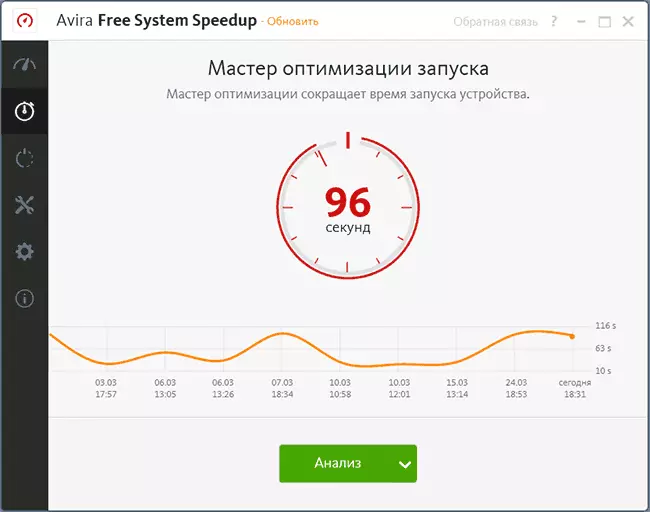
"최적화"버튼을 눌러 컴퓨터를 재부팅하여 시작 매개 변수를 변경 한 후에는 Windows로드 프로세스가 약간 더 빨라지고 특히 느린 HDD가있는 빠른 노트북이 아닌 경우 특히 약간 더 빠르게됩니다. 저것들. 이 기능은 그것이 작동한다고 말할 수 있습니다 (그러나 프로 버전은 훨씬 더 큰 범위로 시작을 최적화 할 것을 약속합니다).
Avira System Speedup Pro의 도구
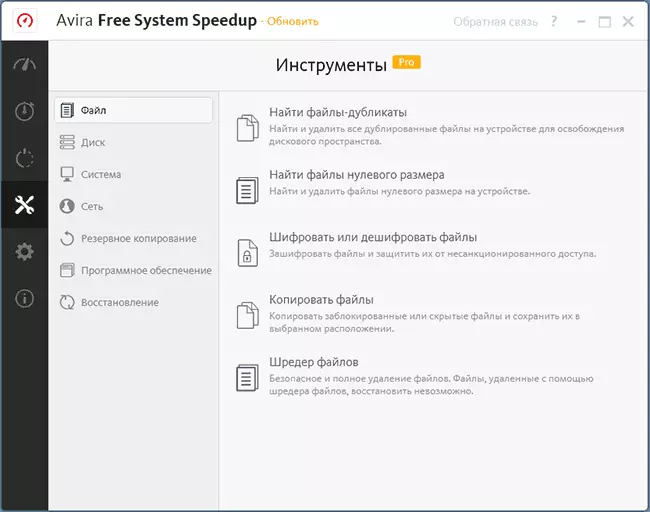
고급 청소 외에도 유료 버전은 온보치 시스템의 자동 모니터링, 자동 모니터링 및 청소, 게임에서 FPS의 증가뿐만 아니라 별도의 탭에서 사용할 수있는 툴킷을 제공합니다.
- 파일 - 중복 파일, 파일 암호화, 보안 제거 및 기타 기능을 검색합니다. 중복 파일을 검색하려면 무료 프로그램을 참조하십시오.
- 디스크 - 조각 모음, 오류 점검, 디스크 클리닝, 보안 디스크 청소 (복구 가능성 없음).
- 시스템 - 레지스트리 조각 모음, 컨텍스트 메뉴 내용, Windows 관리, 드라이버 정보.
- 네트워크 - 네트워크 매개 변수를 설정하고 수정합니다.
- 백업 - 레지스트리, 부트 레코드, 파일 및 폴더 및 백업에서 복구의 백업을 만듭니다.
- 소프트웨어 - Windows 프로그램 삭제.
- 복구 - 원격 파일을 복원하고 시스템 복구 지점을 관리합니다.
높은 확률로 Avira 시스템 Speedup Pro 버전의 청소 및 추가 기능은 필요에 따라 실제로 작동합니다 (시도 할 수 없지만 다른 개발자 제품의 품질에 의존하지만, 나는 더 많은 것을 예상했지만, 제품의 버전 : 일반적으로 잠금 해제 된 빈번한 기능 프로그램이 완전히 작동하는 것으로 가정되고 프로 버전은 이러한 함수 집합을 확장하므로 사용 가능한 클리닝 도구와 관련이 있습니다.
공식 사이트에서 Avira 무료 시스템 속도를 다운로드 할 수 있습니다 https://www.avira.com/ru/avira-system-speedup-free
